前言
昨天花了点时间,美化了下的我的GitHub主页和个人网站首页,本文就跟大家分享下我的实现过程,欢迎各位感兴趣的开发者阅读本文。
在线体验
先跟大家展示下我最终实现的效果,在线体验地址:个人网站首页、GitHub主页。
效果图如下所示:
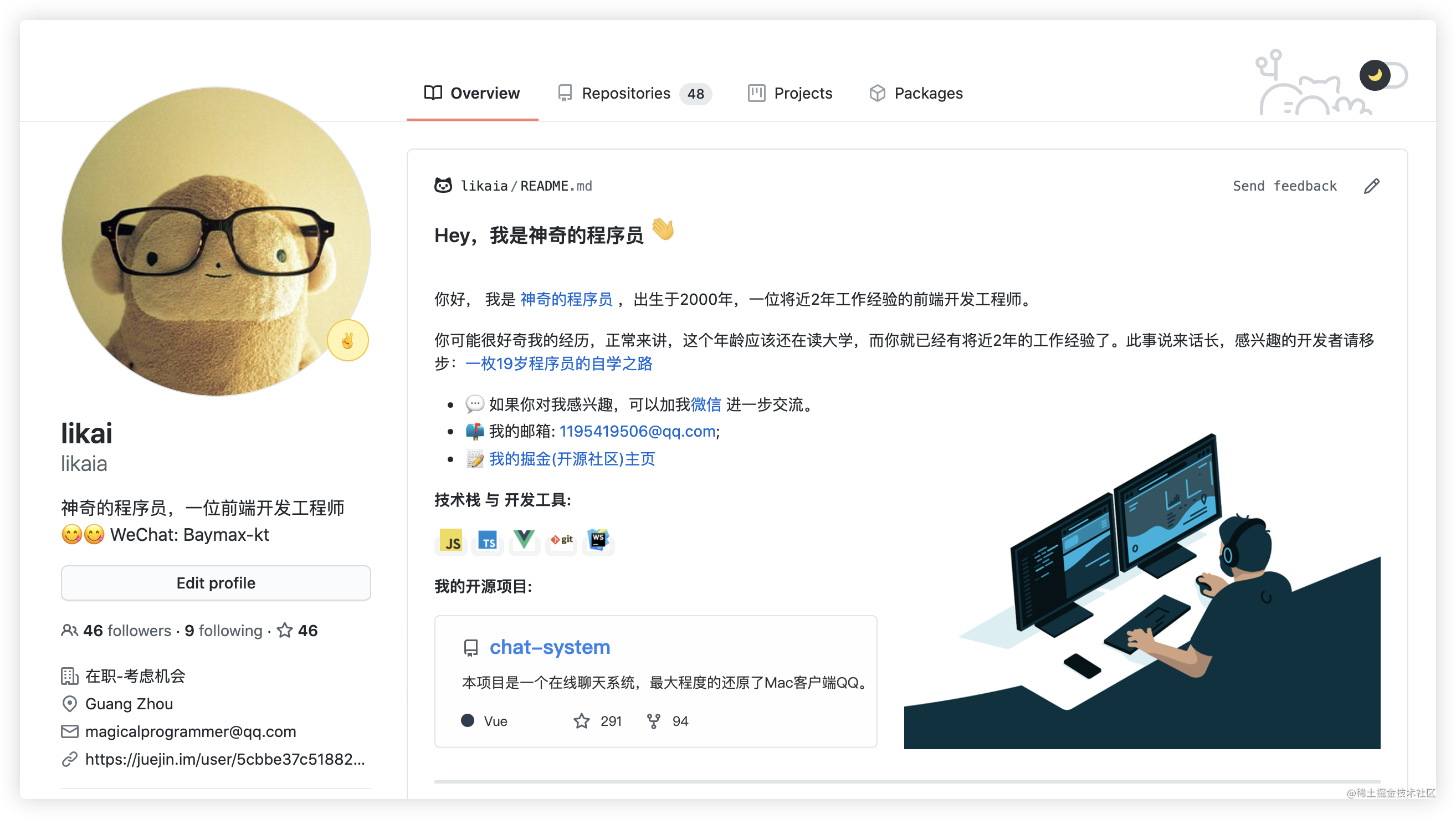
实现过程
接下来,我们来看下具体的实现过程(为了方便起见,下属过程演示用的是我的小号)
创建仓库
首先,登录你的GitHub账号:
-
登录后,创建一个和你用户名相同的仓库,如下所示。
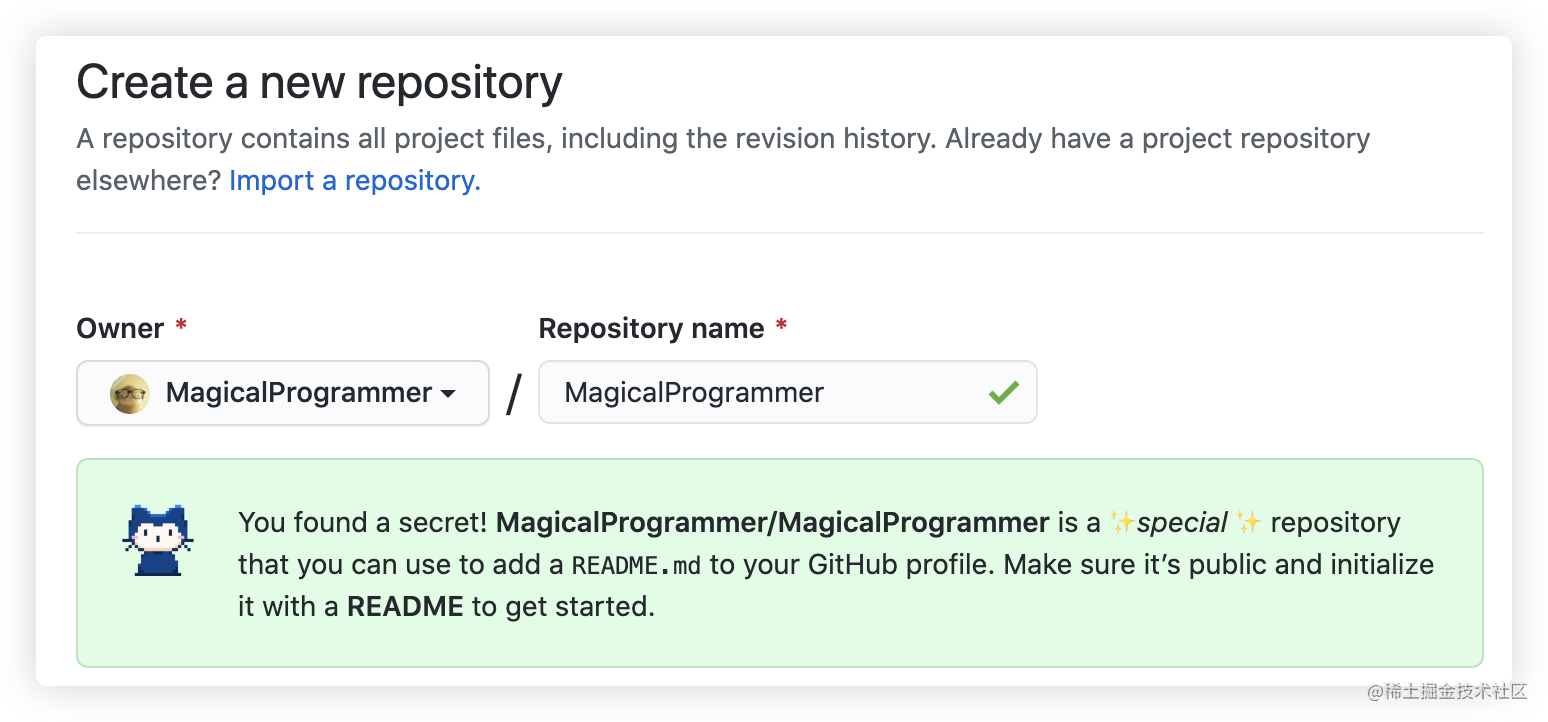
-
填写仓库介绍、设置公开权限、添加README.md文件
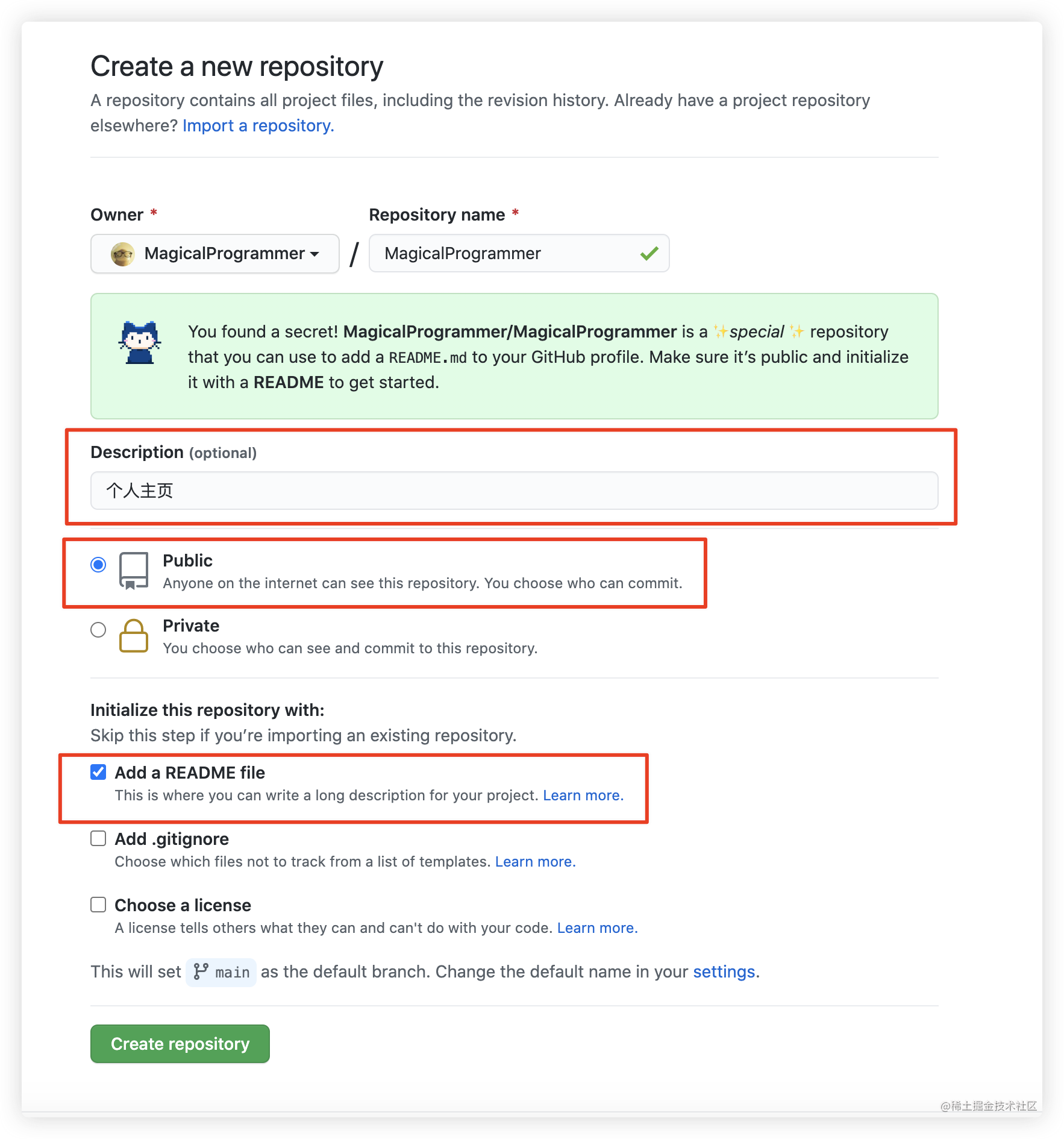
-
最后点击
Create repository按钮,即可完成仓库创建。
界面美化
我们创建完仓库后,进入自己的个人主页,即:github.com/你的用户名。
我们能看到的页面如下所示,红框圈起来的部分就是我们刚才创建仓库的README.md文件里的内容。
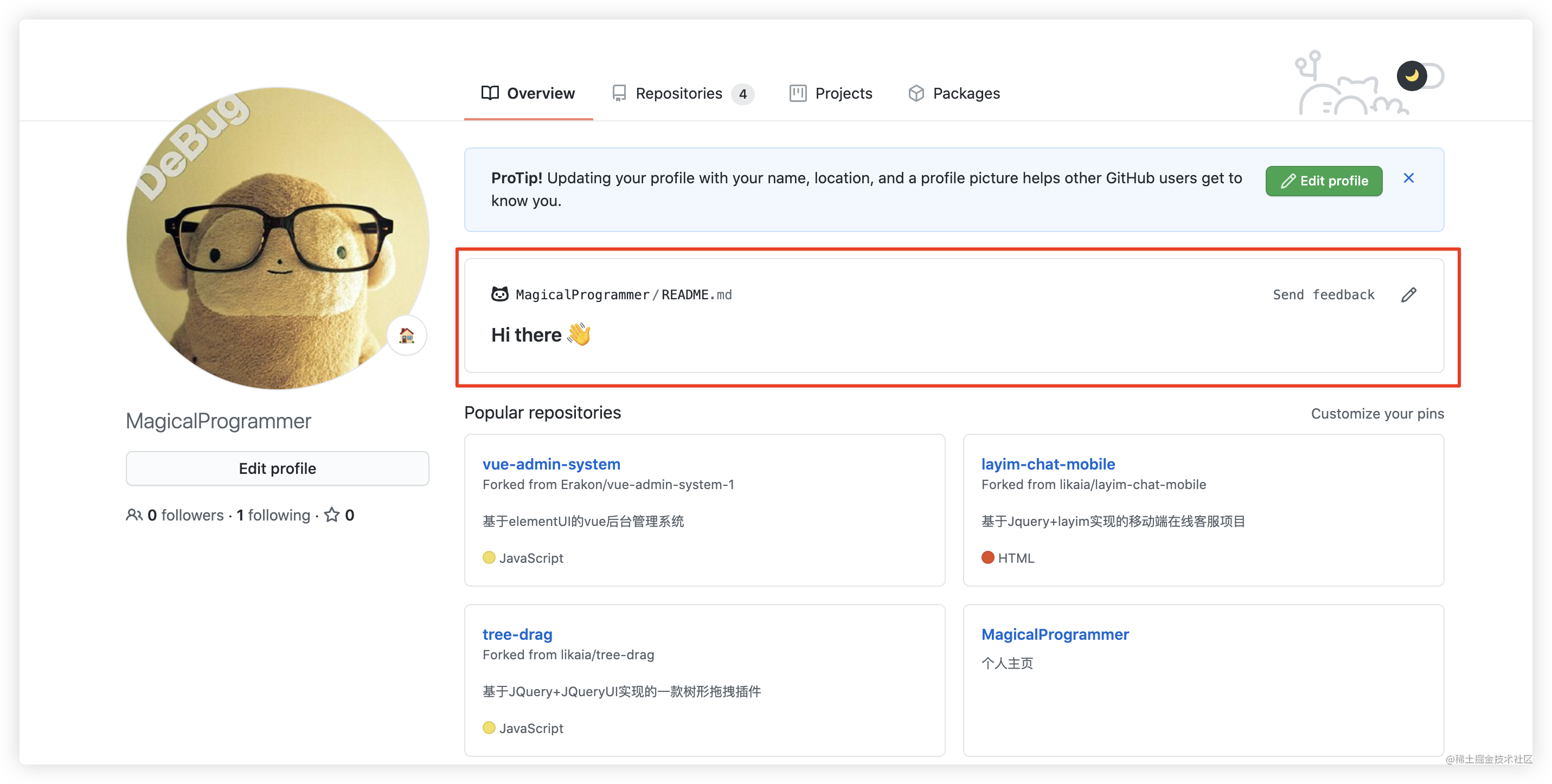
创建仓库时,默认在README.md文件里添加了:Hi there 👋。
因此,我们只需要修改我们刚才创建的仓库中的README.md文件中的内容,我们的主页内容就会跟着更新。
-
md文件中是支持html语法的,因此我们可以按照自己的想法去设计页面。
-
由于考虑到读者程序员居多,设计灵感并不是丰富,社区中有个开源仓库整理了一些比较好看的md主页设计,大家可以参考这些内容
CV过来,修改修改就是自己的了,仓库地址:awesome-github-profile-readme。 -
我的主页设计中用到了项目展示卡片,这个也是个开源仓库提供的,仓库地址:github-readme-stats。
-
我的主页设计中还包含了内容收缩效果,这里用的是HTML5的
<details><summary><summary/></details>标签。 -
社区粉丝展示模块,这里我想实现的效果需要写一些css样式,但是GitHub不支持,因此这里就只放了一张图片。
提取美化完的界面
当我把自己的GitHub主页美化完成后,我还想把这些效果搬到我的个人网站首页去。一开始想着,找个markdown转html的工具应该就好了,于是试了几个在线转换的,转出来的效果都不理想。
我看了看美化后的整个GitHub主页,越看越舒适,有了一个念头,我直接把整个主页扒下来,改一改,这样就完美的拿到了我需要的东西了🤓。
那么,如何把这个网站的内容扒下来,我想大家应该都有自己的一套方法,这里我说下我的方法吧:
- 右键 —> 查看网页源代码
- 将源代码复制到编辑器里
- 把代码中的外链全部下载下来,放到项目文件夹里
- 替换外链为项目文件夹引入
- 由于扒下来的东西是html文件,因此可以写css样式,粉丝列表也就可以完美展现了。
最后,跟大家看下我的个人网站首页界面(PC端和移动端):

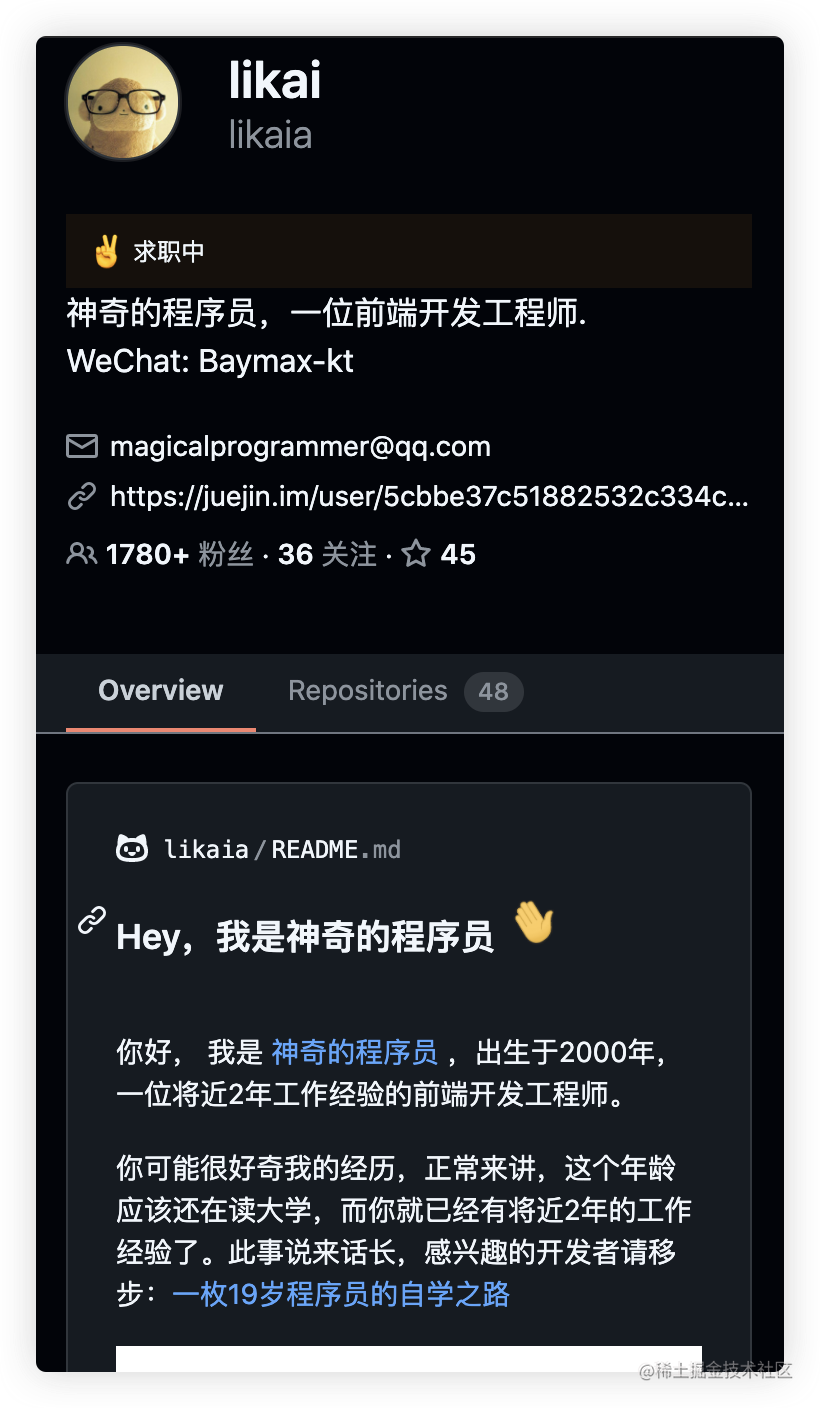
代码地址
写在最后
- 文中如有错误,欢迎在评论区指正,如果这篇文章帮到了你,欢迎点赞和关注😊
- 本文首发于掘金,未经许可禁止转载💌



评论区